
Mac पर संदेश में बैकग्राउंड जोड़ें
आप अपने वार्तालाप वैयक्तिकृत करने के लिए बैकग्राउंड जोड़ सकते हैं। वार्तालाप में शामिल अन्य लोग अपने डिवाइस पर भी बैकग्राउंड देख सकते हैं और समूह के लिए बैकग्राउंड बदल सकते हैं।
नोट : वार्तालाप बैकग्राउंड जोड़ने, देखने या बदलने के लिए, आपको macOS Tahoe, iOS 26, iPadOS 26, watchOS 26, visionOS 26 या बाद के संस्करण पर iMessage का इस्तेमाल करना होगा।
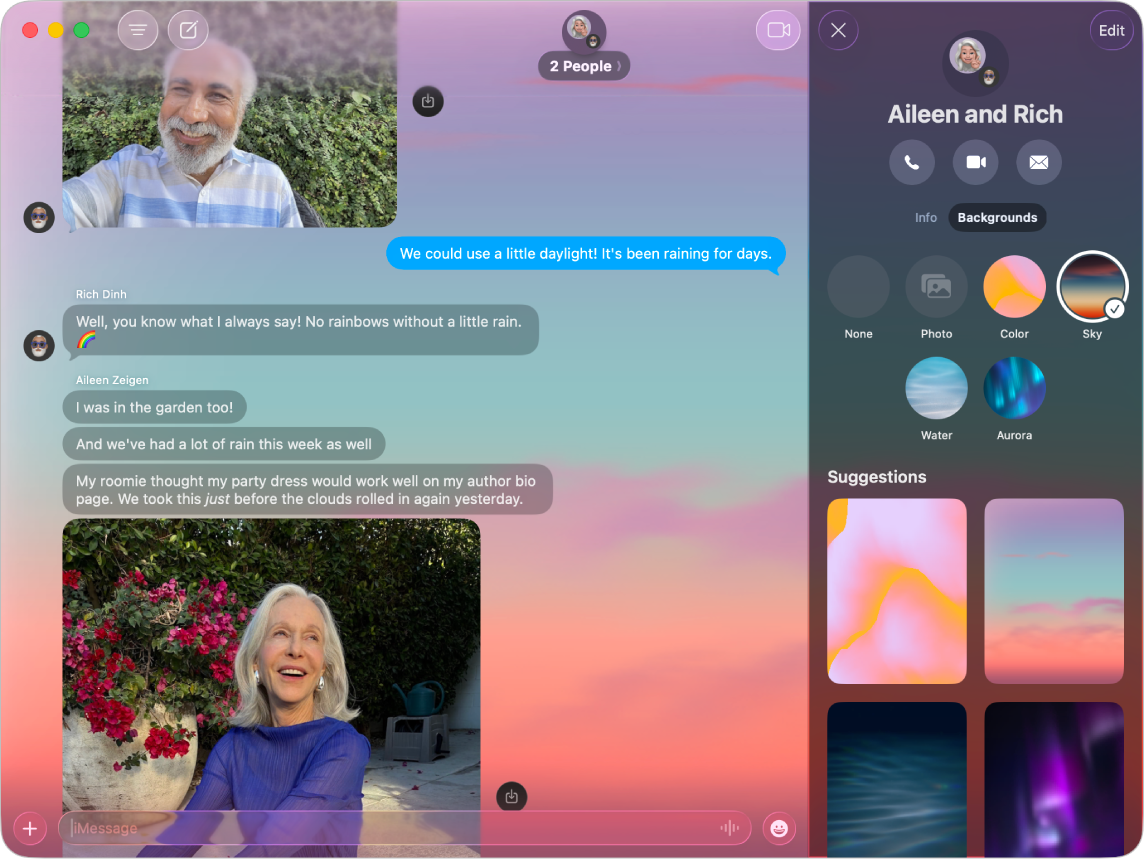
डाइनैमिक बैकग्राउंड इस्तेमाल करें
अपने Mac पर संदेश ऐप
 पर जाएँ।
पर जाएँ।वार्तालाप खोलें या वार्तालाप शुरू करने के लिए संदेश भेजें।
वार्तालाप के शीर्ष पर व्यक्ति या समूह के नाम पर क्लिक करें, फिर बैकग्राउंड पर क्लिक करें।
रंग, आकाश, पानी या उषाकाल पर क्लिक करें, निचले बाएँ कोने में पॉपअप मेन्यू पर क्लिक करें, फिर कोई शैली चुनें।
नुस्ख़ा : रंग के लिए, दो रंगों को कस्टमाइज़ करने के लिए स्वॉच पर क्लिक करें।
अपने वार्तालाप में बैकग्राउंड जोड़ने के लिए “सेट करें” पर क्लिक करें।
किसी तस्वीर या इमेज को बैकग्राउंड के रूप में चुनें
अपने Mac पर संदेश ऐप
 पर जाएँ।
पर जाएँ।वार्तालाप खोलें या वार्तालाप शुरू करने के लिए संदेश भेजें।
वार्तालाप के शीर्ष पर व्यक्ति या समूह के नाम पर क्लिक करें, फिर बैकग्राउंड पर क्लिक करें।
तस्वीर पर क्लिक करें, फिर अपनी लाइब्रेरी से तस्वीर चुनने के लिए क्लिक करें।
अगर आपकी इमेज आपकी लाइब्रेरी में नहीं है, तो मेल, Safari और अन्य ऐप्स से तस्वीरें इंपोर्ट करें देखें।
निचले-बाएँ हिस्से में पॉपअप मेन्यू पर क्लिक करें, फिर कोई शैली चुनें, जैसे कि ब्लैक एंड व्हाइट।
नुस्ख़ा : ड्यूओटोन या कलर वॉश के लिए, पैलेट बदलना चाहते हैं, तो स्वॉच पर क्लिक करें।
अपने वार्तालाप में बैकग्राउंड जोड़ने के लिए “सेट करें” पर क्लिक करें।
अगर किसी व्यक्ति द्वारा शेयर की गई तस्वीर को आप बैकग्राउंड के रूप में इस्तेमाल करना चाहते हैं, तो संदेश में इमेज पर कंट्रोल-क्लिक करें, फिर “बैकग्राउंड के रूप में सेट करें” पर क्लिक करें।
अगर Apple Intelligence* चालू है, तो आप Image Playground का इस्तेमाल करके अपने वार्तालाप के बैकग्राउंड के लिए अनोखी इमेज बना सकते हैं। संदेश में Apple Intelligence का इस्तेमाल करें देखें।
नोट : संवेदनशील कॉन्टेंट भेजे जाने या प्राप्त होने से पहले आप अपने (या परिवार के सदस्य के) Mac और अन्य Apple डिवाइस पर चेतावनी प्रदर्शित कर सकते हैं। स्क्रीन टाइम में संचार सुरक्षा को चालू या बंद करें और अवांछित संवेदनशील इमेज और वीडियो को देखने से बचें देखें।
ख़ाली बैकग्राउंड पर वापस जाएँ
नोट : बैकग्राउंड हटाना वार्तालाप में सभी प्रतिभागियों पर प्रभाव डालता है।
अपने Mac पर संदेश ऐप
 पर जाएँ।
पर जाएँ।वार्तालाप खोलें या वार्तालाप शुरू करने के लिए संदेश भेजें।
वार्तालाप के शीर्ष पर व्यक्ति या समूह के नाम पर क्लिक करें, फिर बैकग्राउंड पर क्लिक करें।
कुछ नहीं पर क्लिक करें।
वार्तालाप बैकग्राउंड बंद करें
अगर आप वार्तालाप बैकग्राउंड बंद करते हैं, तब भी वार्तालाप में मौजूद अन्य लोग वार्तालाप के लिए चुना गया बैकग्राउंड देख सकते हैं।
अपने Mac पर संदेश ऐप
 पर जाएँ।
पर जाएँ।संदेश > सेटिंग्ज़ चुनें और फिर सामान्य पर क्लिक करें।
“वार्तालाप बैकग्राउंड” का चयन हटाएँ।